Come scorrere le foto su Windows 8
Hai acquistato un nuovo monitor per il tuo PC con Windows 8 e non vedi l’ora di usarlo per guardare, in assoluta tranquillità, gli scatti realizzati durante la tua ultima vacanza. Per questo motivo, ti sei messo alla ricerca di un sistema per poter navigare rapidamente tra le foto presenti nel computer e, dopo una ricerca in Rete, sei capitato sul mio sito Web.
Se le cose stanno esattamente in questo modo, sappi che ti trovi nel posto giusto, al momento giusto! Nel corso di questo tutorial, infatti, ti spiegherò come scorrere le foto su Windows 8 (e Windows 8.1), avvalendoti di alcune applicazioni integrate “di serie” nel sistema operativo e di una serie di programmi alternativi, egualmente validi.
Dunque, senza attendere oltre, ritaglia qualche minuto di tempo libero da dedicare alla lettura di questa guida: ti garantisco che, in quattro e quattr’otto, riuscirai a individuare la soluzione che più si addice alle tue esigenze. Detto ciò, non mi resta altro da fare, se non augurarti buona lettura e… buona visione!
Indice
Come scorrere foto su Windows 8
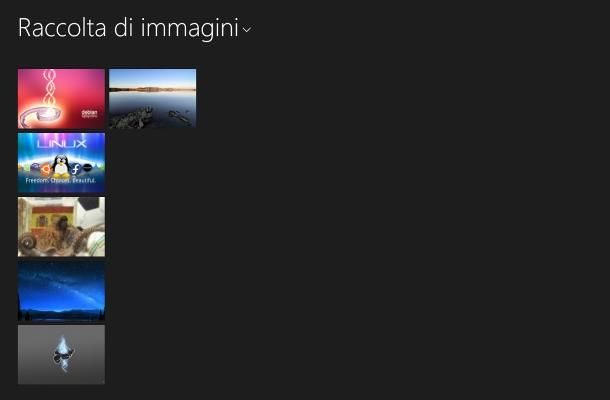
Cominciamo vedendo come scorrere le foto su Windows 8 e Windows 8.1 usando l’apposito programma incluso “di serie” nel sistema operativo. Tramite esso, è possibile visualizzare non soltanto le foto salvate nella memoria del computer, ma anche quelle provenienti da OneDrive (a patto che esso sia stato preventivamente configurato nel PC) e da eventuali device esterni connessi al PC.
Per servirtene, clicca sul tassello Foto che si trova nella Start Screen (alla quale puoi accedere, dal desktop, cliccando sull’icona della bandierina collocata in basso a sinistra) e utilizza il menu a tendina per scegliere le immagini da sfogliare (ad es. Raccolta immagini, per visualizzare le foto salvate sul computer, oppure Dispositivi, per accedere alle immagini presenti in fotocamere o altri dispositivi collegati al computer).
Ora, scegli la cartella o l’album in cui sono contenute le foto che vuoi vedere, se necessario, e il gioco è fatto: per navigare tra le miniature delle foto, utilizza la barra di scorrimento posta in basso. Qualora desiderassi invece ingrandire le foto e visualizzarle in sequenza, clicca sulla prima miniatura, per visualizzare l’immagine corrispondente, e utilizza le frecce direzionali della tastiera per scorrerle verso destra o verso sinistra. Se impieghi un dispositivo touch, puoi navigare tra le immagini facendo swipe verso destra o verso sinistra.

Se preferisci, puoi inoltre attivare la modalità Presentazione e far sì che le immagini vadano avanti in modo automatico, dopo un tot di secondi: in tal caso, dopo aver aperto l’anteprima della prima foto, fai clic destro (o tap prolungato) sulla stessa e premi il pulsante Presentazione, che sta in basso.
Al bisogno, sempre tramite l’applicazione Foto, puoi importare “al volo” le immagini presenti in fotocamere, smartphone e altri dispositivi collegati al PC, salvandole nella raccolta di sistema: per agire in tal senso, torna alla schermata principale del programma (basta premere il pulsante Esc in fase di visualizzazione di qualsiasi immagine) e clicca sul pulsante Importa, che si trova in alto a destra.
Se desideri modificare, rinominare o ruotare le foto, fai clic destro sulla relativa anteprima e utilizza i pulsanti visualizzati in basso per effettuare l’operazione che più preferisci.
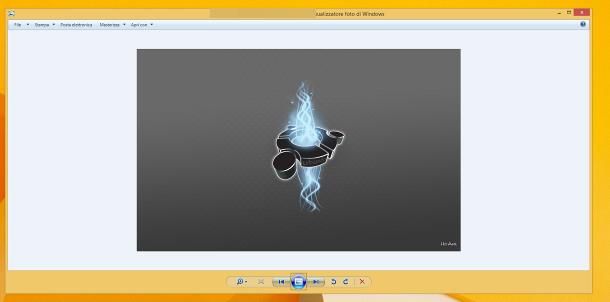
In alternativa, puoi ottenere un risultato simile mediante il Visualizzatore foto di Windows, altro programma incluso “di serie” nel sistema operativo che, però, è basato sulla classica interfaccia dei programmi Microsoft (e non su quella delle applicazioni in stile Modern).
Per servirtene, apri l’Esplora File (l’icona della cartella gialla situata sulla barra delle applicazioni di Windows), recati nella cartella che contiene le immagini di tuo interesse, fai clic destro sull’anteprima di una delle foto presenti (idealmente la prima a sinistra) e seleziona le voci Apri con > Visualizzatore foto di Windows dal menu contestuale proposto.
Giunto nella schermata del programma, puoi navigare tra le foto presenti nella cartella utilizzando i tasti freccia della tastiera, oppure i pulsanti Indietro e Avanti, collocati subito sotto l’immagine ingrandita; per attivare la modalità presentazione, premi il tasto F11 della tastiera oppure il pulsante Presentazione, in basso.
Programmi per scorrere foto su Windows 8
Se, per qualche motivo, le applicazioni di cui ti ho parlato finora non sono riuscite a venire incontro alle tue necessità, puoi valutare l’impiego di alcuni programmi alternativi, gratuiti e altrettanto funzionali: di seguito te ne elenco alcuni.
XnView
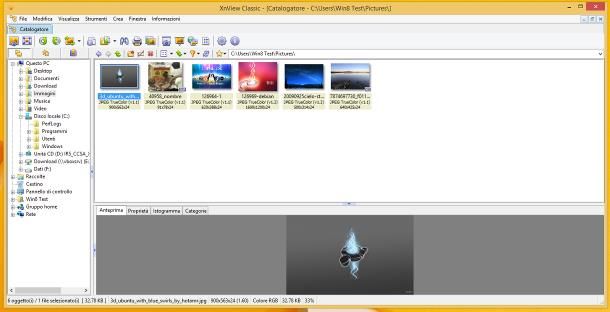
Uno dei migliori visualizzatori d’immagini che puoi impiegare per scorrere foto su Windows 8 è, senza ombra di dubbio, XnView: si tratta di un programma gratuito (per scopi non professionali) e multi-piattaforma (è disponibile anche per macOS e Linux), che consente di visualizzare, organizzare e navigare tra le foto salvate nella memoria del computer (o dei dispositivi collegati a esso).
Per ottenerlo, collegati alla sua pagina di download e clicca sul pulsante XnView Ext. Setup, per ottenere il pacchetto d’installazione del software. A download ultimato, lancia il file in questione (ad es. XnView-full-win.exe), premi il pulsante Sì, seleziona l’Italiano dal menu a tendina visualizzato a schermo e clicca sul pulsante OK.
Fatto ciò, apponi il segno di spunta accanto alla voce Accetto i termini del contratto di licenza, clicca sul pulsante Avanti per 5 volte consecutive e finalizza l’installazione del programma, cliccando sui pulsanti Installa e Fine. Superato anche questo step, avvia XnView tramite l’icona che è stata creata sul desktop e clicca sul pulsante OK, per applicare le impostazioni d’uso predefinite dello stesso.
Utilizzare il programma è semplicissimo: avvalendoti della barra laterale di sinistra, scegli la cartella contenente le foto di tuo interesse, in modo da visualizzarne le anteprime nella parte centrale della schermata. Per ingrandire un’immagine, fai doppio clic sulla sua anteprima; per visualizzare la foto precedente o successiva, utilizza i pulsanti freccia posti in cima alla schermata di XnView o i tasti freccia della tastiera.
Per scorrere automaticamente i file contenuti nella cartella in questione, devi invece abilitare la modalità Presentazione, cliccando sull’omonimo pulsante collocato nella barra degli strumenti superiore (raffigurante il disegno di un quadro): dopo aver definito le impostazioni per te più congeniali (timer, modalità di visualizzazione, cartelle coinvolte, transizioni e così via), clicca sul pulsante Inizia, posto in basso a sinistra, per avviare la riproduzione automatica delle immagini sullo schermo. Contento?
IrfanView
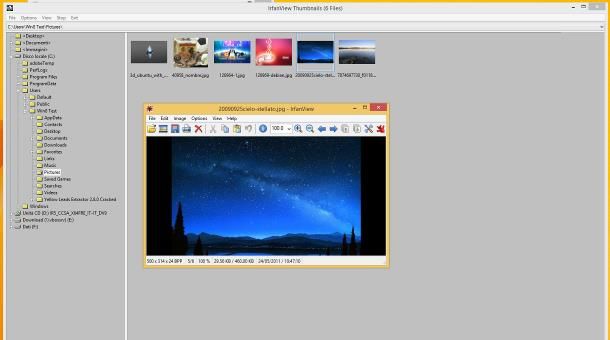
IrfanView è un altro software gratuito per scopi non professionali, leggero ma estremamente flessibile, progettato per visualizzare, organizzare e modificare immagini in tutti i principali formati esistenti.
Per ottenerlo, collegati a questo sito Web, individua il riquadro Get IrfanView e clicca sul pulsante Download più adatto alla versione di Windows 8.1 che stai usando, a 32 o 64 bit, in modo da ottenere il file d’installazione del programma.
A download ultimato, lancia il pacchetto scaricato (ad es. iviewxx.exe) e clicca sui pulsanti Sì, Avanti per 4 volte consecutive e Done, per concludere l’installazione del programma e avviarlo. Ora, per visualizzare le foto presenti in una data cartella, accedi alla stessa mediante l’Esplora File di Windows, fai clic destro sulla sua icona e seleziona la voce Browse with IrfanView dal menu contestuale proposto. Per ingrandire un’immagine, fai doppio clic sulla sua anteprima; per spostarti alla foto precedente o successiva, utilizza invece le frecce direzionali della tastiera o gli appositi pulsanti della toolbar collocata in alto.
Se desideri vedere le immagini in modalità presentazione, clicca sul pulsante Slideshow (l’icona del quadro collocata nella schermata di visualizzazione delle singole foto) e, avvalendoti della finestra che ti viene proposta, seleziona le immagini da inserire nella presentazione, definisci il tempo d’attesa tra una foto e l’altra e, quando hai finito, clicca sul pulsante Play Slideshow. Sempre tramite la stessa finestra, puoi salvare la presentazione come file exe, come screensaver (estensione scr) oppure masterizzarla su un CD/DVD (Burn slideshow to CD/DVD).
Altri programmi per scorrere foto su Windows 8
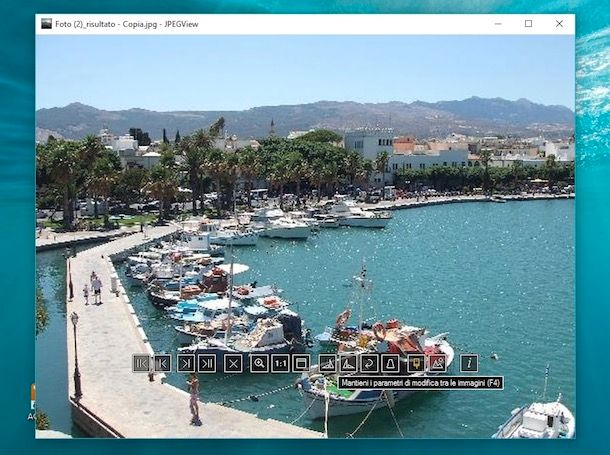
Oltre a quelli di cui ti ho parlato finora, esistono molti altri programmi per scorrere le foto su Windows 8, molti dei quali disponibili in forma completamente gratuita. Ecco alcuni esempi.
- XnView MP – è un potente software per la gestione, l’organizzazione e la manipolazione di foto e immagini in molteplici formati (inclusi i RAW delle fotocamere digitali). È abbastanza simile al già citato XnView, ma presenta dei miglioramenti in termini di prestazioni e, tra le altre cose, è disponibile anche per macOS, Linux e in versione portable. È gratuito per scopi non commerciali.
- ACDSee – è uno dei più longevi e funzionali programmi mirati alla visualizzazione e all’archiviazione di foto e immagini di qualsivoglia tipo. La sua interfaccia, inoltre, si adatta facilmente anche ai dispositivi touch-screen. È un programma commerciale con possibilità di prova gratuita.
- JPEGView – si tratta di un programma leggero, semplice ed essenziale, che consente di visualizzare immagini in formato JPG/JPEG, BMP, PNG, WEBP, TGA, GIF e TIFF e di navigare rapidamente tra le foto contenute nella stessa cartella. È gratuito e non richiede installazione alcuna.
Per ottenere una panoramica più completa in merito ai programmi che ti ho appena citato o, ancora, per scoprire ulteriori soluzioni di questo tipo, ti rimando alla lettura della mia guida dedicata ai programmi per visualizzare foto.

Autore
Salvatore Aranzulla
Salvatore Aranzulla è il blogger e divulgatore informatico più letto in Italia. Noto per aver scoperto delle vulnerabilità nei siti di Google e Microsoft. Collabora con riviste di informatica e cura la rubrica tecnologica del quotidiano Il Messaggero. È il fondatore di Aranzulla.it, uno dei trenta siti più visitati d'Italia, nel quale risponde con semplicità a migliaia di dubbi di tipo informatico. Ha pubblicato per Mondadori e Mondadori Informatica.






